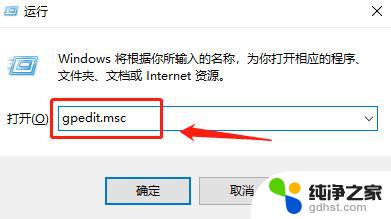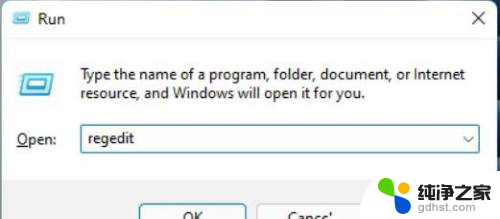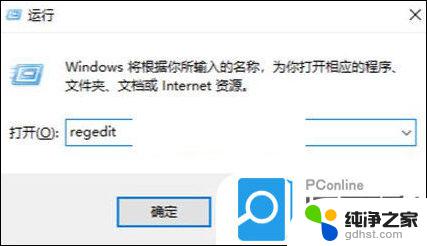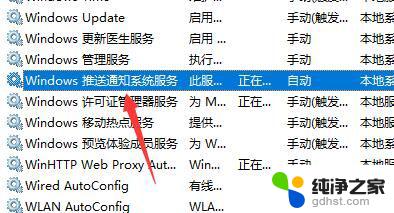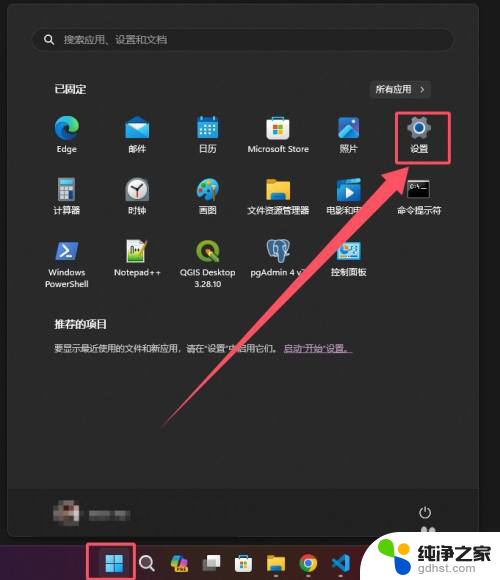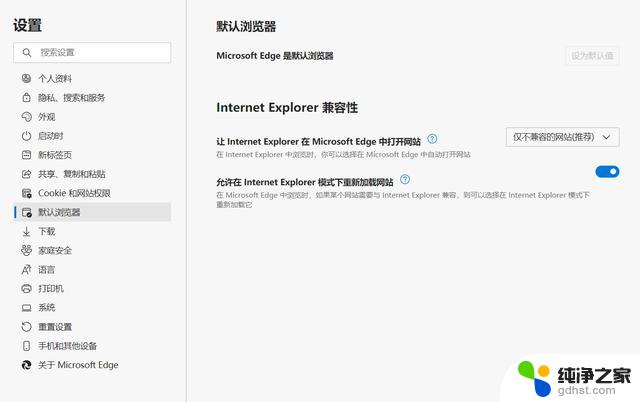win11系统没有网络连接图标
Win11系统的网络连接图标突然消失,让许多用户陷入了无法上网的困境,在Win11系统中,网络连接图标是非常重要的,它可以帮助用户快速查看网络状态并进行连接操作。出现这种情况可能是由于系统错误或网络设置问题导致的。在面对无法上网的情况下,用户可以尝试一些方法来解决问题,如重新启动电脑、检查网络设置、更新驱动程序等。希望这一问题能够尽快得到解决,让用户能够顺利上网。
win11系统没有网络连接图标:
方法一:
第一步:首先点击底部“开始菜单”或者“搜索按钮”
第二步:在其中搜索并打开“服务”
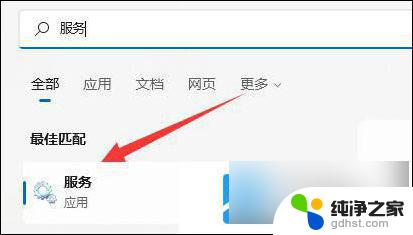
第三步:在服务列表下,找到并双击打开“WLAN AutoConfig”服务。
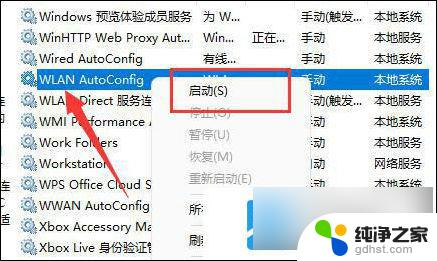
第四步:打开后,将“启动类型”改为“自动”。并点击下方“启动”
第五步:最后点击“确定”保存,再重启电脑应该就可以看到wifi图标了。
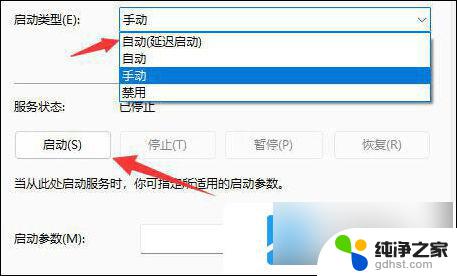
方法二:
第一步:可以先打开设置,进入“网络和internet”
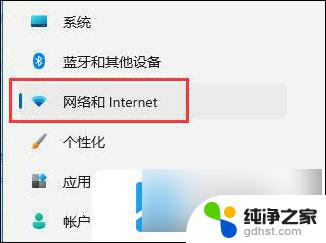
第二步:再进入其中的“高级网络设置”
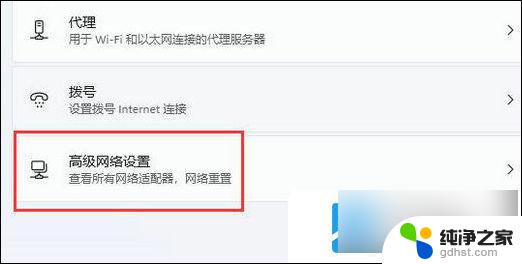
第三步:然后点击“网络重置”
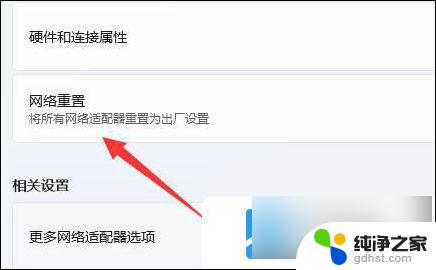
第四步:最后点击其中的“立即重置”即可解决。(电脑会自动重启,记得保存文件)
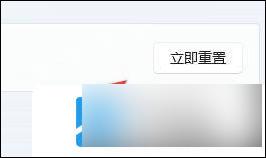
以上就是win11系统没有网络连接图标的全部内容,有遇到这种情况的用户可以按照小编的方法来进行解决,希望能够帮助到大家。